まず、「プロバイダ」タブを指定し、OLEプロバイダの中から、「Microsoft Jet 4.0 OLE DB Provider」を選択する。
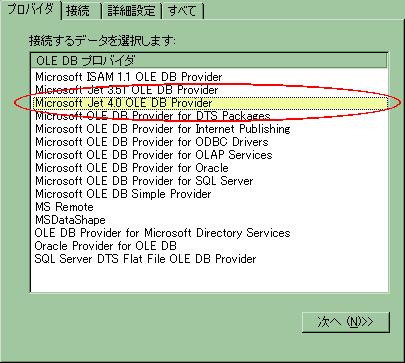
次に「接続」タブを指定し、対象のEXCELファイルを指定する。
このとき、対象のEXCELファイルがパスワード保護されていないことを確認する。パスワード保護されている場合は、正しいパスワードを入力しても、エラーが発生してしまう。
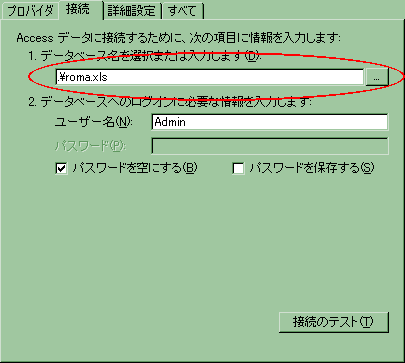
次に、「すべて」タブを選択し、「Extended Properties」の値を「値の編集」ボタンを押下して、「Excel 8.0;」と変更する。
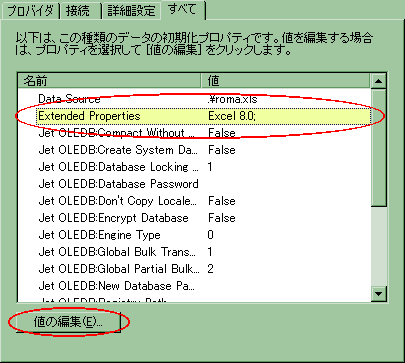
最後に接続のテストを行い、接続に成功することを確認する。
例として、このファイルを検索するアプリケーションを作成する。(年を入力し、その年の出来事を表示する。)
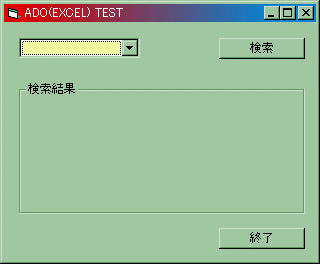
まず、Form のソース内の Private 変数として、ADO の Connection 変数を定義する。
| 01: Option Explicit 02: Private cn As ADODB.Connection |
| 01: Private Sub Form_Load() 02: Dim rs As ADODB.Recordset 03: Dim rCount As Long 04: 05: Set cn = New ADODB.Connection 06: 07: cn.ConnectionString = "File Name=.\roma.udl" 08: cn.Open 09: 10: Set rs = cn.Execute("select * from [EVENTSHEET$]", _ 11: rCount, adCmdText) 12: 13: rs.MoveFirst 14: Do While (rs.EOF = False) 15: Combo1.AddItem (rs!年) 16: rs.MoveNext 17: Loop 18: 19: Set rs = Nothing 20: End Sub |
Connection をオープンしたのち、Excel シートから、全レコードを検索している(10〜11行目)。この際のSQL文だが、対象テーブル名は [(シート名)$] と記述する。
(上記例では、シート名が EVENTSHEET なので、[EVENTSHEET$] となっている。)
Execute メソッドの戻り値を rs という Recordset オブジェクト変数に代入し、コンボボックスに「年」情報を編集している(10〜17行目)。
次に検索ボタンを押下した際のコードは以下のようにしてある。
| 01: Private Sub Command1_Click() 02: Dim SqlStr As String 03: Dim rCount As Long 04: Dim rs As ADODB.Recordset 05: 06: SqlStr = "select 事項 from [EVENTSHEET$] where 年 = '" & _ 07: Combo1.Text & "'" 08: 09: Set rs = cn.Execute(SqlStr, rCount, adCmdText) 10: 11: Label1.Caption = rs!事項 12: 13: Set rs = Nothing 14: 15: End Sub |
サンプルプログラム
roma.lzh へのリンク